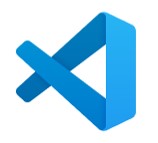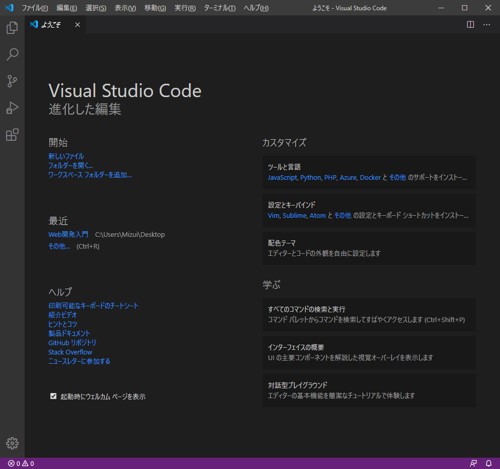みなさん,こんにちは。
僕はKCGでは「HTML」や「CSS」,「JavaScrit」,それに「Java」を教えています。このうち,HTMLとCSSとJavaScritはWeb系の授業です。
Webは制作に特別なソフトは必要なく,エディタと呼ばれるコードを書くソフトと実行するブラウザというソフトさえあればOKです。
エディタは特別なソフトではなく,Windowsについてくる「メモ帳」でもOKです。
ただ,メモ帳ではさすがに機能がなさ過ぎて作成するには大変です。
そこで,「Notepad++」をこれまで使ってきました。

多機能エディタは使いやすく,ミスも少なくなり素晴らしいです。
しかし,初心者にはあまり多機能すぎるのもどうかと思うのです。
というのも,最初は全部自分で打ち込み,間違いを訂正しながら勉強していくのがいいと思っています。
Notepad++はそのあたり,いい感じで勉強に向いていたと思います。
今年も,最新バージョンをインストールし,授業準備をしていました。
授業資料のサンプルコードをNotepad++で打ち込み,保存しようとしました。
保存には,ファイルの種類を指定する必要があります。
ファイルの種類とは,例えばHTMLの種類だとか,CSSの種類だとか,JavaScritの種類だとかです。これは,プログラミング中に使用するプログラミング言語を設定することで,保存時は気にすることはほとんどありません。
しかし,今回インストールしたNotepad++は言語設定はしたにも関わらず,ファイルの種類がAllタイプになってしまい,ここでもう一度ファイルの種類を設定しなおさないといけませんでした。
しかも,本来ファイルの種類を設定すると,拡張子(ファイル名の後にある「.〇〇」というものです。例えば,Wordならファイル名.docx,HTMLファイルならファイル名.html)が自動でつくはずなんですが,これもつかない。だから,自分でファイル名の後に.htmlと打たなくてはいけないのです。
考えてください,言語設定すると自動でファイルの種類が設定され,自動で拡張子が付くはずが,すべて手動となると,とても大変です。
僕の設定がおかしいのかわかりませんが,Webで検索しても出てこないので,解決策もわからず,これじゃ使えないなってなりました。
そこで,多機能で人気の高い,「Visual Studio Code(VS Code)」を使うことにしました。
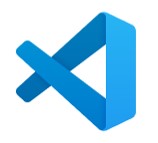
日本語化したり,使いやすいように拡張機能であるプラグイン(プログラム)入れたりと楽しい作業ばかり。しかし,カスタマイズしてから,このカスタマイズを資料に反映させないといけないことに気づきました。アンインストールからの再インストール,そしてキャプチャしてはPPTに落とし込む作業でした。
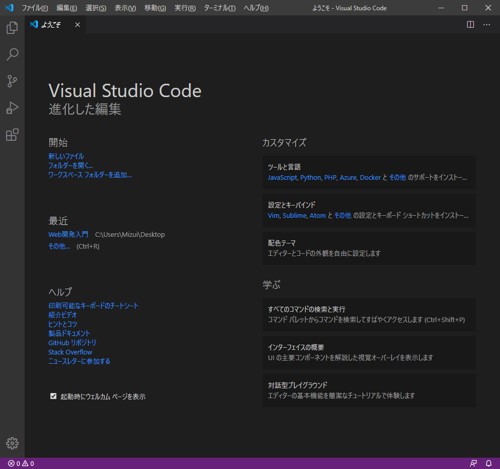
少し多機能すぎる気がするのですが,まあ,いいか。
comments